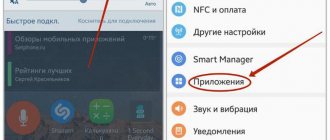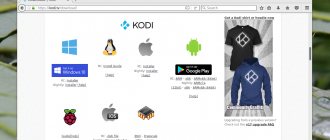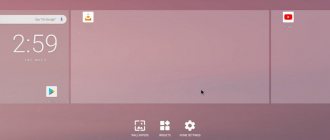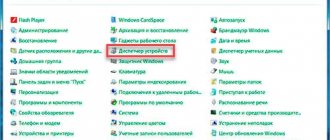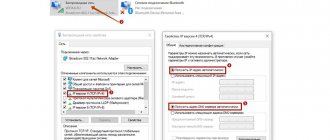SP Flash Tool
Данное приложение подходит для смен прошивки на любых смартфонах или планшетах под управлением Android, которые основаны на процессорах MTK. Пользоваться утилитой можно через компьютер с Windows или Linux. Ниже представлены возможности данного ПО:
- загрузка кастомных прошивок и установка их на телефон;
- восстановление и форматирование устройства;
- улучшение производительности;
- получение подробной информации об операционной системе и прошивке.
Для работы с SP Flash Tool потребуется три компонента – смартфон, установленная программа со всеми необходимыми драйверами и файлы операционной системы. Рассмотрим главные достоинства и недостатки этого приложения.
Достоинства:
- русский язык и подробная пошаговая инструкция;
- восстановление неработающих устройств;
- обновления от разработчиков;
- нужный драйвер устанавливается вместе с программой.
Недостатки:
- поддерживает смартфоны только на процессорах MediaTek.
Прошивка с помощью FASTBOOT
Теперь, когда все возможные меры безопасности предприняты, можно приступать к прошивке. Для начала скачайте Fastboot на компьютер. Загрузочную папку программы сделайте в корневом каталоге диска С. Например, С:\fastboot. В этом случае вам будет проще прописывать место нахождения прошивки в дальнейшем.
Установочный файл можно скачать по ссылке (утилита для отладки Android).
Сначала разблокируем Bootloader Bootloader – это программа вне системы андроид, которая обеспечивает доступ к ядру устройства. Его можно сравнить с BIOS на компьютере.
Разблокировав его, мы получим root-права – открытый доступ к системе. На устройствах различных производителей это делается с помощью разного программного обеспечения. Но алгоритм работы один, и он такой:
- Вы скачиваете и устанавливаете программу для разблокировки соответственно с производителем устройства.
- Затем подключаете смартфон по USB-шнуру в режиме отладки.
- Открываете скачанную программу, выбираете ваше устройство и нажимаете «Unlock».
Пример разблокировки Вот пример разблокировки устройства производства компании HTC. 1. Скачайте и установите HTC Bootloader Unlock. 2. Затем подключите устройство к компьютеру в режиме отладки. Тут все довольно просто: войдите в раздел настроек «Для разработчиков» и выберите пункт «Отладка по USB».
3. Теперь откройте, скачанную программу и подтвердите отладку (на android-устройстве).
4. Осталось просто разблокировать, нажав кнопку «Unlock». На самом деле процесс можно выполнить через командную строку Windows. Это программа лишь автоматизирует процесс разблокировки.
5. Для выхода из HTC Bootloader Unlock нажмите «Finish» после окончания процесса разблокировки botloader-а.
Примечание: есть программы разблокировки для смартфона или планшета любого производителя. Например: • Nexus – Nexus Root Toolkit; • Samsung – Kies; • Sony – Sony Bootloader Unlock. Если ваше устройство другого производителя – просто поищите в Интернете соответствующую утилиту.
Процесс прошивки
- Первое, что нужно сделать – подключится к компьютеру в режиме отладки по USB. Как именно это сделать, описано чуть раньше.
- Сначала переместите новую прошивку в каталог С:\fastboot
3. Теперь переведите устройство в fastboot mode. В командной строке введите команды, как показано на скриншоте.
4. Для того чтобы перепрошивка произошла успешно, нужно отформатировать все каталоги вашего устройства. Введите эти команды в командной строке по очереди (после каждой – «Еnter»):
- fastboot erase boot
- fastboot erase userdata
- fastboot erase system
- fastboot erase recovery
- fastboot erase cache
5. А вот теперь уже можно и начинать прошивку. С папки с прошивкой (папка «fastboot») запустите bat-файл flash-all. Вот так это выглядит в командной строке:
6. После успешного процесса прошивки вы увидите сообщение об этом.Вот и все, устройство перепрошито. И после его перезагрузки, вы сможете в этом убедиться.
Adb RUN
Второй вариант уже подходит для любых процессоров и версий Андроида. Однако по сравнению с SP Flash Tool приложение Adb RUN немного сложнее. Все возможности утилиты перечислены ниже:
- возможность прошить смартфон через USB;
- настройка автоматических действий;
- получение доступа к заблокированным устройствам;
- разблокировка загрузчика;
- создание резервных копий.
Также предлагаем ознакомиться с плюсами и минусами Adb RUN.
Достоинства:
- подходит для большинства Андроидов;
- нет необходимо вписывать команды вручную;
- разблокирует загрузчик на HTC, Nexus, Sony, Xiaomi и так далее;
- простой интерфейс и управление.
Недостатки:
- немного сложнее в освоении, чем другие варианты.
Поиск и установка компонентов для прошивки ОС
Наверное, вы и сами знаете, что смартфоны от разных производителей нуждаются в определенных драйверах. Сегодня их можно без ограничений закачать в сети Интернет. К примеру, если у вас гаджет от марки Самсунг, то комплект драйверов для следующей прошивки можно найти на сайте производителя. Альтернативой станет решение подключить смартфон к ПК, а ОС сама выберет нужные элементы, скачает их и установит. Но в данном случае речь идет о владельцах ОС Виндовс 7 на ПК и более старших версиях.
Следующий этап заключается в том, чтобы скачать прошивку. Популярный сайт 4pda.ru позволит справиться с задачей. Это русскоязычный ресурс, который пестрит официальными и кастомными прошивками. Рекомендуется переходить на форум, найти устройство и прошивки для него. Выбирайте интересный вариант для себя и делайте закачку на ПК.
Также нужно на гаджет скачать приложение под названием Mobileuncle MTK Tools, которое есть в Плэй Маркете. Установить его также можно, воспользовавшись своим ПК. На картинке ниже представлено приложение, для более детального ознакомления с ним.
После нужно дать программе рут-права. Если вы не знаете о них, то нужно упомянуть, что в рамках нашего сайта уже поднималась данная тема. Найдите статью о правах Суперпользователя, и все станет понятно.
Вернитесь на сайт 4pda.ru, а именно на форум и скачайте CWM-recovery. Только помните, что файл должен подходить к вашему гаджету. Если тут допустить ошибку, есть риск, что устройство станет тем самым «кирпичом», о котором шла речь несколько выше. Запишите в память устройства zip-архив, который имеет прошивку, а также Рекавери, что были закачаны раньше. Лучше, если это было сделано на карту SD.
Вернитесь к установленной программе Mobileuncle MTK Tools. Произведите ее запуск. В режиме автоматического действия она должна отыскать на мобильном гаджете CWM-recovery. Нужно только подтвердить процесс обновления с помощью «ОК».
ODIN
Программное обеспечение ODIN – это фирменное средство от компании Samsung для их же смартфонов. Именно поэтому использование софта ограничено. В список функций ODIN входят следующие опции:
- прошивка практически любого Samsung;
- восстановление доступа к заблокированным телефонам;
- разблокировка загрузчика;
- возможность прошить модем при проблемах со связью и интернетом.
Если вы являетесь владельцем устройства Samsung, то обязательно прочтите о плюсах и минусах софта. С большой вероятностью вам придется столкнуться с использованием ODIN.
Достоинства:
- восстановление «кирпичей»;
- установка самых свежих версий ОС;
- удобный интерфейс и управление.
Недостатки:
- подходит только для
Подготовительный процесс для прошивки устройства
Не забывайте о резервной копии. Без нее действительно никуда. Она будет уместна в случае неудачной прошивки для восстановления работоспособных свойств гаджета.
Начинать нужно с запуска приложения CMW-рекавери, которое было установлено заранее. Найдите в меню пункт «Сохранить текущий ROM».
Появится окно, где указано название Бэкапа. Если есть желание, можно дать ему имя от себя или же оставить дату создания в режиме по умолчанию.
В CMW-рекавери гаджет перегрузится, и в процессе создания отката вы принимать участие не будете. Программа все сделает самостоятельно. Чем больше данных, тем прошивка будет тяжелее, да и времени уйдет дольше на создание резервной копии, а потому если процесс затянется, то не нужно переживать. Все идет четко по плану.
Для восстановления бэкапа, нужно зайти в приложение CWM-рекавери, тапнуть по «Резервные копии» и выбрать созданную версию.
Также стоит сохранить все данные в виде резеврной копии, что могут быть потом удалены при прошивке устройства. Это фото, контакты и пр.
Закачайте на смартфон и ПК программу под названием Mobogenie. Установите и подключите гаджет к компьютеру за счет USB. Нужно обязательно дождаться, пока не будет определено программой ваше устройство. Нажимайте на Бэкапа и резервная копия данных будет загружена на ПК.
Чтобы восстановить данных из нее, нужно использовать кнопку «Restore» — «Восстановление». Только укажите путь к бэкапау, что был создан ранее. Подтвердите установку. Как видите, сложного в этом не будет ничего.
Как пользоваться
Прошить телефон сможет даже новичок, если будет строго следовать инструкции. Она представлена в самой программе, а мы лишь предлагаем ознакомиться с общим алгоритмом:
- Установка утилиты и распаковка файлов прошивки.
- Установка необходимых драйверов.
- Выключение смартфона и подключение к компьютеру через кабель.
- После синхронизации нужно указать путь к файлам прошивки.
- Выбираем дополнительные настройки.
- Готово! Специальная утилита выполнит все действия самостоятельно, а вам останется только подождать некоторое время и не отключать смартфон от ПК.
Пункты могут чередоваться и дополняться в зависимости от используемой утилиты, конкретной версии ОС, модели процессора, производителя устройства и ряда других факторов. Рекомендуем найти точную инструкцию для вашего Андроида, чтобы не ошибиться в настройках.
Как перепрошить Андроид?
Ниже будет описана последовательность прошивки для типичного китайского смартфона Lenovo A328 и планшета от Samsung — Galaxy Tab3. Этих двух инструкций вполне хватит для работы с любым устройством на Андроиде — ориентируясь на одну из них, владелец телефона сможет без проблем скачать и установить любую понравившуюся и подходящую для его модели ОС.
Важно: настоящая прошивка мобильного устройства возможна только с использованием персонального компьютера или ноутбука. Манипуляции из-под Recovery, а тем более на включённом телефоне, бесспорно, могут быть полезны, однако обновить операционную систему и избавиться от серьёзных проблем в программно-аппаратной связке не позволят.
Поиск необходимого софта
Прежде чем прошить свой телефон или планшет на Андроиде, хозяин устройства должен подыскать подходящее программное обеспечение, позволяющее выполнить эту операцию самостоятельно и бесплатно. Если нет соответствующих навыков, не стоит при прошивке использовать аппаратные способы — с большой вероятностью это приведёт к выходу смартфона из строя.
Для абсолютного большинства мобильных устройств от китайских производителей подойдёт программа SP Flash Tool, где SP — это Smart Phone. Несомненные достоинства приложения — редкостная универсальность, простота работы, обилие дополнительных опций и нетребовательность к мелким ошибкам: некритические сбои ПО просто пропускает, и на выходе пользователь получает полностью рабочий аппарат. Главный недостаток — отсутствие русского интерфейса: юзеру придётся выбирать между английским и упрощённым китайским. Впрочем, все действия в SP Flash Tools интуитивно понятны, а до конца разобраться в них поможет следующая далее инструкция.
Для продукции Samsung подходят официальные программы Kies, Smart Switch (для резервного копирования контактов, сообщений и других важных данных) и Odin или Heimdall — для Windows и Linux соответственно. Последние две позволяют установить на смартфон или планшет любую подходящую прошивку — без лишних рисков, максимально быстро и просто.
В зависимости от своих потребностей пользователь может найти и другие программы для обновления операционной системы Андроид на телефоне, однако перечисленных выше хватает для большинства операций.
Чтобы скачать SP Flash Tool, нужно:
- Перейти на официальный сайт разработчика по ссылке spflashtool.com. Искать программу на сторонних ресурсах настоятельно не рекомендуется: на них могут предлагаться устаревшие или заражённые версии, а кроме того, скорость скачивания на ресурсе разработчика не ограничивается.
- Спустившись вниз по странице, выбрать в разделе Direct links нужную версию приложения — лучше всего ту, возле которой стоит пометка Latest.
- Щёлкнув по названию программного продукта, пользователь автоматически попадёт на новую страницу, предлагающую ещё больше версий для Windows и Linux. Здесь, снова воспользовавшись ссылкой с той же пометкой, можно скачать последнюю версию SP Flash Tool.
- Теперь нужно сохранить архив с приложением в любое удобное место на жёстком диске, чтобы затем распаковать его. Программа распространяется в портативном виде и не требует установки; всё, что нужно владельцу смартфона, — запустить исполняемый файл.
Совет: если в ходе работы с ПО окажется, что оно несовместимо с операционной системой компьютера или ноутбука, стоит попробовать скачать любую из более старых версий — и перебирать их до тех пор, пока не отыщется подходящая.
Не уходя с официального сайта разработчика, следует скачать набор драйверов для MTK (программа SP Flash Tool пока что работает только с этим стандартом) и автоустановщик драйверов — без них не удастся подключить телефон или планшет в режиме прошивки.
Чтобы скачать драйвера, понадобится:
- Вновь вернуться на главную страницу сайта и, продвинувшись по ней ещё ниже, найти раздел How to manually install MediaTek USB VCOM drivers.
- Последовательно кликая по обеим размещённым в нём ссылкам, загрузить на жёсткий диск ещё два архива — их в дальнейшем также понадобится распаковать.
Далее пользователь должен найти официальную или кастомную прошивку для своего устройства. Довольно часто стоковые версии размещаются на сайте производителя или дочернем веб-ресурсе; можно поискать и в Интернете — никаких сложностей у владельца аппарата на Андроиде возникнуть не должно.
Порядок поиска заводской прошивки на примере Lenovo A328:
- Для начала пользователю нужно посмотреть модель смартфона. Она не всегда указывается на устройстве; оптимальные варианты — найти коробочку, в которой аппарат был куплен, или зайти в «Настройки».
- Чтобы продолжить поиск, следует в открывшемся меню переключиться на вкладку «Все параметры».
- Теперь, спустившись вниз по странице, войти в раздел «О телефоне».
- В открывшемся окне будет показана не только модель устройства, но и версия Android, а также полное наименование текущей сборки — эти данные и нужно будет использовать для поиска.
- Иногда, прежде чем прошивать телефон, полезно попытаться обновить сборку штатными средствами — в примере достаточно нажать на кнопку «Обновление системы», расположенную в том же окне.
- На новой странице обладатель смартфона ещё раз увидит сведения о сборке и сможет, тапнув по кнопке «Проверка обновления», привести своё устройство в актуальное состояние. Аналогичным образом проверяются модель телефона и текущая версия прошивки на любых других аппаратах, работающих на Андроиде.
- Как уже упоминалось, искать прошивку, кастомную или заводскую, можно на любом заслуживающем доверия ресурсе. Для Lenovo это — замечательный сайт lenovorom.com, на котором собрано несколько сотен версий практически для всех моделей.
- Чтобы не затрудняться поиском нужной модели, достаточно вбить её название в расположенной справа вверху строке поиска и нажать на пиктограммку лупы.
- На новой странице посетитель ресурса увидит все доступные для скачивания версии. По умолчанию рекомендуется выбрать щелчком по кнопке Download самую свежую — ту, что находится внизу списка.
- Оказавшись на следующей странице и спустившись вниз, пользователь сможет увидеть предупреждение, что все последующие действия выполняются на его собственный страх и риск, и ещё одно — что перед загрузкой прошивки придётся подождать две минуты.
- Дождавшись появления ссылки, можно смело кликать по ней.
- И сохранять новый архив в любой папке на жёстком диске — желательно там же, где находятся ранее загруженные.
Скачать программу для прошивки Samsung можно следующим образом:
- Перейти на официальный сайт samsungodin.com и, спустившись по странице ниже, в разделе Odin Download Links выбрать ссылку для загрузки.
- Если требуется найти более раннюю версию, нужно воспользоваться кнопкой Odin Download Links вверху главной страницы.
- Здесь же, в разделе Required Tools and Guides, владелец устройства найдёт ссылки на необходимые для работы драйвера: скачать их можно точно так же, как было описано в предыдущем примере.
Похожим образом осуществляется и поиск официальной или кастомной прошивки для устройства на Андроиде; в приведённом ниже примере была использована версия, найденная на сайте androidmir.org.
Подготовка к прошивке
Следующий шаг — подготовка к прошивке телефона на Андроиде. На этом этапе пользователь должен:
- Распаковать все скачанные архивы в отдельные папки, используя возможности WinRAR или любого другого удобного архиватора.
- Установить драйвера из папки MediaTek USB VCOM drivers. Здесь, оказавшись в подпапке Driver — USB VCOM Driver (binary), нужно найти файл mtk_sp_usb2ser.inf, щёлкнуть по нему правой клавишей мыши и выбрать в контекстном меню пункт «Установить» — процесс занимает не более секунды.
- Аналогичным образом устанавливается драйвер из подпапки usb_driver.
- И USB VCOM Driver — в соответствии с используемой операционной системой. Если на ПК пользователя стоит не Windows 8, 8.1 или 10, следует искать драйвера в папке для «Семёрки».
- Если при попытке прошивки телефона на Андроиде компьютер или ноутбук не сможет увидеть устройство, следует, не удаляя уже установленных драйверов, воспользоваться автоинсталлером из второй распакованной папки — Driver_Auto_Installer. Пользователь может или дважды кликнуть по исполняемому файлу Install.bat, или перейти в подпапку SmartPhoneDriver, выбрать разрядность своей ОС, запустить файл dpinst.exe и следовать дальнейшим указаниями системы.
- Подготовить папку с программой для прошивки телефона на Андроиде.
- Найти качественный USB-кабель, позволяющий осуществлять не только зарядку устройства, но и обмен данными с компьютером.
- Выключить телефон и в таком состоянии подсоединить его к ПК или ноутбуку.
В некоторых случаях, и это касается Lenovo A328, прошить устройство в таком состоянии не получается: обладателю необходимо вытащить батарею и снова подсоединить смартфон к свободному разъёму.
Важно: перед перепрошивкой телефона на Андроиде крайне рекомендуется освободить максимально возможное количество USB-портов, убедиться, что кабель подключён качественно и не выскользнет во время работы, а батарея ноутбука имеет как минимум половинный заряд.
Любой сбой во время установки новой ОС может привести к порче телефона — и чем больше мер предосторожности предпримет пользователь, тем с большей вероятностью он в результате получит рабочий аппарат.
Установка прошивки
Алгоритм прошивки смартфона или планшета с помощью SP Flash Tool:
- Запустить файл flash_tool.exe из распакованной папки. По указанным выше причинам из архива приложение работать не будет. Чтобы сохранить «чистую» исходную версию ПО, рекомендуется скопировать папку в другое место и работать с телефоном на Андроиде из неё.
- Перейдя в меню Options, пользователь может, перемещаясь по вкладкам, выбрать тему оформления приложения.
- Установить язык интерфейса — правда, выбирать тут не из чего.
- Определить, должна ли программа вести лог (дневник) совершаемых операций, где он должен храниться и как часто обновляться.
- Задать скорость обмена данными через USB-порт и метод определения приложением наличия в устройстве батареи — лучше всего оставить вариант Auto Detect.
- Решить, устанавливая галочки в соответствующих чекбоксах, должно ли ПО проверять совпадение хешей используемой прошивки и памяти аппарата.
- И разрешить программе получать автоматические обновления через Интернет.
- На вкладке основного окна Welcome пользователь, знакомый с английским языком, получит исчерпывающую информацию обо всех функциях SP Flash Tool.
- Иногда бывает полезно перед дальнейшем работой отформатировать память телефона. Сделать это можно на вкладке Format; если по завершении планируется проверить правильность операции, нужно установить галочку в чекбоксе Validation.
- А проверить состояние внутренней памяти устройства владелец сможет, переместившись на вкладку Memory Test и нажав на кнопку Start.
- Теперь — главное. Вернувшись на вкладку главного окна Download, пользователь, желающий перед установкой основной прошивки загрузить в память смартфона или планшета кастомное рекавери, должен, воспользовавшись кнопкой Scatter-loading File, выбрать текстовый файл с названием вида MT6582_Android_scatter.txt.
- В ранее пустом окне появится список устанавливаемых файлов. Снимать галочки или устанавливать новые не нужно — достаточно ещё раз удостовериться в отсутствии в телефоне сим-карт и карты памяти, подсоединить его к USB-разъёму и нажать на кнопку Download.
- Если прошивка не начинается, нужно отсоединить кабель, не отменяя операции, и вновь включить его. О прогрессе и скорости обмена данными можно судить по жёлтой полосе и информации внизу главного окна.
- Через несколько секунд SP Flash Tool уведомит пользователя об успешном завершении операции.
- Большинству обладателей телефонов и планшетов установка кастомного рекавери не нужна. Этот этап можно пропустить и сразу загрузить скаттер-файл официальной прошивки. Для этого нужно, снова нажать на кнопку Scatter-loading File.
- Перейти в распакованную папку с прошивкой и выбрать находящийся там текстовый документ — обычно он единственный в диалоговом окне.
- Часто, чтобы перепрошить телефон на Андроиде, хватает установленной по умолчанию опции Download Only.
- Если нужно предварительно отформатировать память, сделать это можно, выбрав в выпадающем списке Format All + Download и щёлкнув по кнопке Download.
- В отличие от установки кастомного рекавери, полноценная прошивка займёт значительно больше времени — вплоть до получаса (в зависимости от параметров телефона и скорости обмена данными с компьютером или ноутбуком).
По завершении процесса пользователь получит смартфон или планшет с новой прошивкой. Если на какой-либо стадии программа сообщает об ошибке, не стоит пугаться: достаточно отсоединить USB-кабель, снова подключить его и повторить все манипуляции сначала.
При желании после прошивки можно перейти на вкладку Memory Test и проверить состояние телефона на Андроиде: утилита сообщит о серьёзных проблемах и мелких сбоях оборудования.
Алгоритм прошивки смартфона или планшета Samsung с помощью Odin:
- Запустить приложение из распакованной папки.
- Нажать на кнопку BL в главном окне программы.
- И выбрать в папке с распакованной прошивкой файл, название которого начинается с этих же букв.
- То же самое проделать для следующих трёх кнопок, оставив самое нижнее поле без изменений.
- Подсоединить устройство, дождаться его идентификации и нажать на кнопку Start.
- Переместившись на вкладку Options, пользователь может выбрать дополнительные опции: форматирование памяти устройства, автоматический перезапуск и так далее.
На этом перепрошивка телефона или планшета на Андроиде закончена. Владелец может отсоединять устройство, включать его и наслаждаться обновлённой рабочей средой.
FastbootFlasher
Данное средство представляет автоматический скрипт для компьютера, который может прошить ваше Андроид-устройство без форматирования и отката к начальным настройкам. Работает в паре с ADB Run, если вам необходимо восстановиться из резервной копии данных.
Скрипт постоянно обновляется и пополняется новыми функциями. На данный момент FastbootFlasher может обновлять смартфоны через Fastboot, через Sideload, устанавливать прошивки с сервера, откатывать версии Андроида и имеет еще ряд опций.
Достоинства:
- имеет много функций;
- русский интерфейс;
- возможность прошивки без потери данных.
Недостатки:
- сложность в настройке.
| Совместимость: | Любые устройства |
| Лицензия: | Бесплатно |
| Язык: | Русский |
Где брать прошивки для Android?
Они доступны для скачивания на официальных ресурсах самих разработчиков смартфонов и планшетов. Если пользователь имеет достаточный опыт, то по наименованию модели он может найти множество версий ПО на сторонних сайтах, из которых выбирается подходящая сохраняется ее архивный файл в памяти компьютера. Затем можно не разархивировав файл записать его на карту памяти.
В случае использования утилиты «ROM Manager Premium», пользователь может кликнуть строчку «Скачать прошивки». После этого приложение отобразит перечень ПО подходящих для девайса. Эта полезная программа избавляет от потерь времени на поиск ПО в интернет-ресурсах сторонних разработчиков, которых на настоящий момент огромное множество.
Как найти прошивку на android устройство
Прошивку следует искать на проверенном сайте, с уклоном на определенный бренд. Либо просматривать ресурсы, где обсуждаются различные марки и модели. Например, форум XDA-Developers, где потребуется запастись терпением и базовым знанием английского языка.
Но прежде чем приступать к поиску прошивки, следует выяснить правильное название модели. Информация доступна в разделе системных настроек, пункт «Об устройстве» или «О телефоне». Обычно пункт располагается в конце списка, в некоторых моделях, в начале.
Сделайте снимок экрана сочетанием клавиш «уменьшение громкости» и «питания», либо перепишите содержимое. Позднее, такая информация пригодится для знающих, на форуме, пользователей, что могут помочь в поиске подходящей прошивки.
Как прошить телефон Андроид через компьютер в домашних условиях?
Если владельца аппарата заинтересовал вопрос, как прошить телефон Андроид через компьютер, то будет необходимо следующее:
- Установить в ПК драйвера для работы с девайсом;
- Скачать соответствующую модели гаджета прошивку ;
- Создать резервную копию текущей ОС в аппарате;
- Установить приложение для прошивки (флешер).
Суть действий одинакова для различных моделей аппаратов. Ниже приведен пример работы с флешером «Odin» от :
- Соединить девайс с ПК в режиме загрузки. С этой целью следует отключить гаджет и нажать одновременно клавиши: «Домой», «Вкл./Откл.» и «Увеличение звука».
- Далее «Odin» увидит девайс;
- Затем в графе «AP» указать месторасположение скаченного ПО;
- Установить о и «Auto reboot»;
- Кликнуть «Старт»;
- Дождаться завершения процесса.